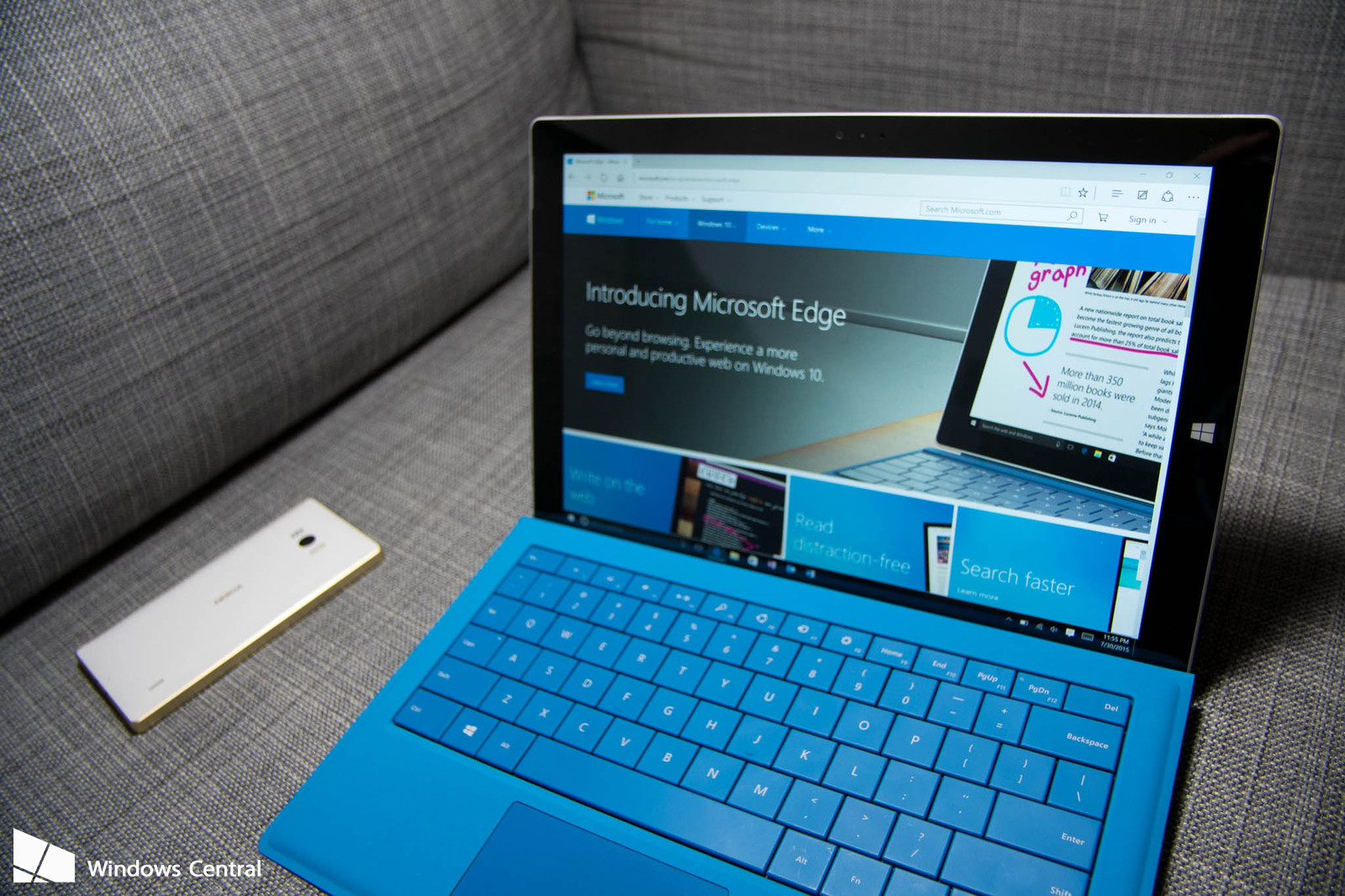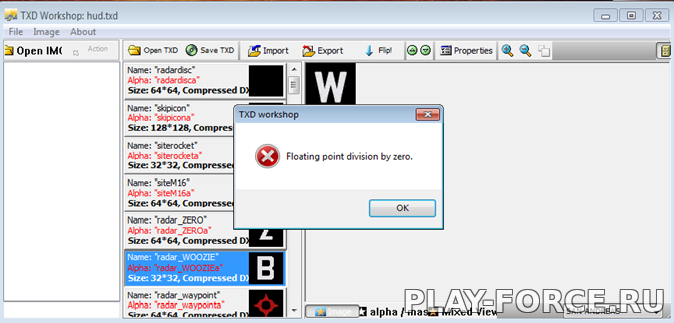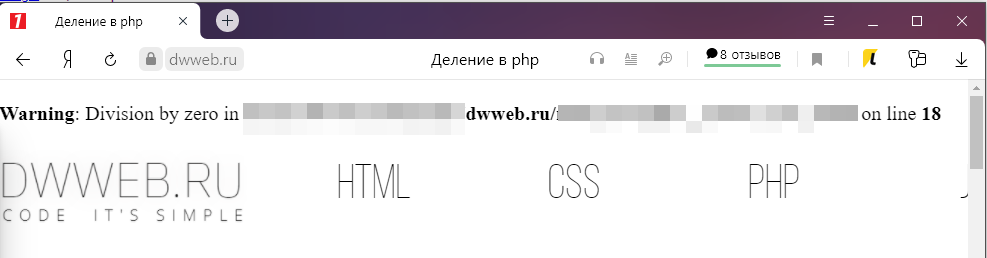«Runtime error» появляется при запуске различных приложений, включая и видеоигр, либо в случайные моменты при работе ОС Windows. Ошибка не эксклюзивна для какой-то одной версии Windows — она возникает на всем, начиная от Windows XP и заканчивая последними сборками «десятки». В сегодняшней статье мы расскажем вам, что вызывает «Runtime error» и как от нее избавиться.
Причины появления «Runtime error»
К сожалению, определить точную причину появления данной ошибки невозможно: пользователю необходимо перебирать доступные решения, пока одно из них не устранит проблему. Тем не менее давайте все же взглянем на список, так сказать, «подозреваемых». Вот что может вызывать появление ошибки «Runtime error»:
- отсутствующие либо поврежденные системные компоненты;
- конфликт запускаемого приложения со сторонней программой/службой;
- поврежденные файлы запускаемого приложения;
- присутствие кириллицы в расположении исполняемого файла приложения;
- «кривая» установка библиотек Visual Studio C++ и .NET Framework либо их отсутствие.
Решение ошибки «Runtime error»
Решение №1 Ликвидация кириллицы
Ошибка «Runtime error» может возникать при запуске тех программ и игр, в расположении которых присутствуют кириллические символы. Например, на данную ошибку можно наткнуться, если запускаемое приложение находится по пути C:Users[ИМЯ АККАУНТА НА РУССКОМ]Downloads[КОРНЕВАЯ ПАПКА ПРИЛОЖЕНИЯ]. Избавьтесь от русского языка по пути к приложению и попробуйте запустить его еще раз.
Решение №2 Изменение языка программ, не поддерживающих Юникод
Появление ошибки «Runtime error» возможно в том случае, если в параметрах региональных стандартов для приложений, не поддерживающих Юникод, задан русский, а не английский язык.
- Нажмите WIN+R и выполните значение «CONTROL»;
- кликните на пункт «Изменение форматов даты, времени и чисел» в разделе «Часы и регион»;
- перейдите во вкладку «Дополнительно» в появившемся окошке «Регион»;
- нажмите на кнопку «Изменить язык системы…»;
- в ниспадающем меню выберите «Английский (США)» и сохраните внесенные изменения;
- перезагрузите ПК.
Запустите проблемное приложение, чтобы проверить наличие ошибки.
Решение №3 Переустановка Visual Studio C++ и .NET Framework
Некорректно установленные (либо отсутствующие в системе) распространяемые библиотеки Microsoft Visual Studio C++ и .NET Framework могут вызвать появление «Runtime error». Чтобы переустановить эти библиотеки, вам нужно сделать следующее:
- вызовите перед собой Панель управления, как это было показано выше;
- кликните на «Удаление программы» в разделе «Программы»;
- найдите в списке программ все версии Visual Studio C++ и удалите их;
- перейдите на официальный сайт Майкрософт и загрузите необходимые установщики VS C++;
- проделайте тоже самое с различными версиями .NET Framework на своем ПК;
- вернитесь к окошку «Программы и компоненты» и кликните на пункт «Включение или отключение компонентов Windows»;
- убедитесь, что возле всех версий .NET Framework стоят галочки;
- закройте все открытые окна и перезагрузите ПК.
Решение №4 Удаление недавно установленных программ
Определенные программы могут входить в конфликты с приложениями на компьютере. Ошибка «Runtime error» начала появляться практически сразу после установки какой-то программы или игры? Удалите ее, перезагрузите ПК и попробуйте запустить нужное вам приложение еще раз. Возможно, на сей раз никакой ошибки не появится. Заняться удалением программ можно в «Программы и компоненты» (показано выше ↑).
Решение №5 Восстановление системных файлов
Поврежденные системные файлы — потенциальная причина за появлением ошибки «Runtime error». Благо, в Windows присутствует специальная утилита, задача которой — это восстановление системных файлов. Чтобы пустить эту утилиту в работу, вам нужно сделать на своем ПК следующее:
- кликните ПКМ на меню Пуск и выберите пункт «Командная строка (администратор)» (PowerShell тоже подойдет);
- пропишите в консоли команду «SFC /SCANNOW» и нажмите ENTER;
- дождитесь окончания сканирования и восстановления системных файлов;
- перезагрузите компьютер.
Ошибка «Runtime error» практически наверняка исчезнет с вашего ПК, особенно если SFC удалось найти и восстановить поврежденные системные файлы.
Источник
Ошибка runtime error at 168 4170 floating point division by zero что делать
__________________
Помощь в написании контрольных, курсовых и дипломных работ здесь
floating point division by zero
Всем привет. Помогите с ошибкой в программе.Выдаёт ошибку:floating point division by zero Вот.
floating point division by zero
floating point division by zero при интегрировании методом прямоугольников. procedure.
Floating point division by zero
Вечер добрый, обращался с этой проблемой, но так и не разобрался. На пункте «Определение потерь.
Вам же программа наверняка показывает строку с ошибкой.
l:=b-a;
mx:=410/l;//вот здесь.
Это от того что Вы еще не ввели a,b, но пытаетесь использовать их строкой выше. L у Вас пока что = 0. вот именно, что поскольку программа запускается, то строчку с ошибкой не показывает.
Поставил a, b с функцией strtoint впереди l:=b-a и все равно выдает эту же ошибку.
в этот же раз значения a, b введены, а делфи все равно что то не нравится Запустил программу, ввел a=2 b=3 получил график.
Естественно строки 69-70 выкинул. ошибку выдает на промежутке от 1 до 2
а в остальном норм, спасибо)) Project Project1.exe raised exception class $C000008E with message ‘floating point divide by zero at 0x005eb70f’. Нажимаете кнопку «Break». И вам показывает на какой строке ошибка:
Добавлено через 2 минуты
Ставите там точку останова. Снова запускаете под отладчиком. Оно останавливается. Смотрите чему равны переменные:
Все три равны нулю.
Вот оно ваше деление на ноль.
Project Project1.exe raised exception class $C000008E with message ‘floating point divide by zero at 0x005eb85d’. Нажимаем кнопку «Break». И нам показывает на какой строке ошибка:
Смотрим чему равны переменные:
| ymax | 0,141120008059867 |
| ymin | 0,141120008059867 |
Они одинаковые. Соответственно их разница равна нулю.
Вот оно ваше второе деление на ноль.
Добавлено через 3 минуты
Какой конкретно текст вы пишете в Edit1 и Edit2? И каков их смысл?
Добавлено через 5 минут
Если что, в модуле Math есть функции: RadToDeg() , RadToGrad() , DegToRad() , DegToGrad() , GradToRad() , GradToDeg()
Floating point division by zero
вот такая ошибка вылетает не знаю почему.
Division by zero, где деления и в помине нет
Писал feedback для сайта. Вот, собственно, код: Версии wine разные? В Arch Linux пробовал 1.3.29 (последнюю из репозитория) и 1.2.2 (собирал из исходников) . В Ubuntu пробовал почти все версии начиная с 1.1.2 На всех устанавливался без проблем.
Пробовал это всё устанавливать. Почти все компоненты перепробовал, ничего не помогает. К тому же думаю они всё равно не нужны, т.к в Ubuntu сталкер запускался сразу на чистом вайне.
>в Ubuntu сталкер запускался сразу на чистом вайне.
В убунтовских репозиториях лежит вайн с d3dx9?
> В убунтовских репозиториях лежит вайн с d3dx9?
Ты имеешь ввиду файлы типа d3dx9_26.dll? Они есть в любом вайне.
Я имею в виду конкретно дистрибутив DirectX9, который всегда приходится доустанавливать, используя winetricks.
> Я имею в виду конкретно дистрибутив DirectX9, который всегда приходится доустанавливать, используя winetricks.
Не всегда. Недавно установил в очередной раз Пятых Героев в Арчевом вайне. Устанавливать директикс не нужно было, все замечательно завелось из коробки. При этом сама игра требует directx 9.0c. Когда-то давно приходилось что-то доустанавливать, сейчас все просто работает.
О, молодцы девелоперы. Я давно его не использовал, вот и наврал в треде.
Сейчас ещё собрал стабильную версию 1.2.3. Результат такой же — установщик вылетает с ошибкой. Похоже версия вайна тут не при чём. Значит получается проблема в моей системе? Но что в системе может влиять на вайн?
Щкололо, ставь максимальную и надрачивай в свой сралкер. Ещёб на солярисе пробовал его запускать.
Я пробовал самую максимальную версию 1.3.29, всё равно не устанавливается.
Причин появления таковой может быть огромное множество.
Чаще всего причина состоит в том, что выходит новая версия того или иного приложения/игры и она устанавливается прямо поверх старой.
Хотя это далеко не единственная ситуация, которая может вызвать ее появление.
После того, как вы нажимаете на единственную кнопку в окне ошибки, оно просто закрывается и программа также перестает работать.
Как выглядит ошибка
Способ №1. CCleaner
Самое простое решение заключается в том, чтобы воспользоваться программой для чистки реестра. Как это работает?
Все просто – чистильщик реестра, собственно, и предназначен для того, чтобы исправлять всевозможные проблемы, вроде той, которую рассматриваем мы, систематизировать файлы и добавлять то, чего недостает ему для нормальной работы.
Лучшей по праву считается CCleaner, хотя вы можете воспользоваться и другой.
Чтобы использовать ее, сделайте вот что:
- Подождите, пока приложение исправит все проблемы. Перезагрузите компьютер.
После этого runtime error должен перестать появляться. Если нет, переходим к следующему решению.
Способ №2. DirectX
Вполне вероятно, что ее появление вызывают какие-то проблемы с DirectX. Возможно, какие-то файлы исполняемых библиотек были повреждены или же существующие библиотеки банально устарели.
В любом случае, лучше всего просто установить наиболее актуальные варианты и, опять же, перезагрузить компьютер.
Для этого зайдите на сайт Microsoft, на страницу с возможностью скачать DirectX (вот ссылка). Запустите скачанный файл и выполните все действия, подразумевающие установку исполняемых библиотек.
Здесь нет никаких особых рекомендаций – обычная.
Если после установки и перезагрузки компьютера ошибка не исчезла, идем дальше.
Способ №3. Visual C++
О распространяемом пакете Visual C++ в контексте рассматриваемой проблемы можно скачать то же самое, что и о библиотеках DirectX.
Возможно, какие-то файлы были повреждены или версия устарела.
Бывают в данном случае и другие ситуации, когда установленная C++ попросту не подходит для вашей операционной системы.
Ниже приведена таблица с вариантами, которые подходят для разных версий ОС.
Таблица 1. Требуемые версии Visual C++ для Windows
| Операционная система | Требуемая Visual C++ |
|---|---|
| Windows XP и ниже | C++2008 |
| Windows 7 | C++2010 |
| Windows 8 и 10 | Наиболее актуальная на данный момент |
Так вот, в зависимости от того, какая у вас ОС, вам следует скачать и инсталировать на свой компьютер C++2008 (64-бит, 32-бит), C++2010 (64-бит, 32-бит) или же C++2015 обновление 3 (всех варианты).
Это наиболее актуальная версия по состоянию на июнь 2017 года. В будущем выйдут новые, поэтому следите за новостями на официальном сайте Microsoft.
Источник
Division by zero ошибка при установке игры
Деление на ноль невозможно. Division by zero isn’t possible. Эта ошибка имеет следующие причину и решение: This error has the following cause and solution:
Значение используемого в качестве делителя выражения является нолем. The value of an expression being used as a divisor is zero.
Проверьте правильность написания переменных в выражении. Check the spelling of variables in the expression. Неправильно написанное название переменной может незаметно создать числовую переменную, которая примет значение ноля. A misspelled variable name can implicitly create a numeric variable that is initialized to zero. Проверьте предыдущие операции с переменными в выражении, особенно передаваемых в процедуру в качествеаргументов из других процедур. Check previous operations on variables in the expression, especially those passed into the procedure asarguments from other procedures.
Для получения дополнительной информации выберите необходимый элемент и нажмите клавишу F1 (для Windows) или HELP (для Macintosh). For additional information, select the item in question and press F1 (in Windows) or HELP (on the Macintosh).
Поддержка и обратная связь Support and feedback
Есть вопросы или отзывы, касающиеся Office VBA или этой статьи? Have questions or feedback about Office VBA or this documentation? Руководство по другим способам получения поддержки и отправки отзывов см. в статье Поддержка Office VBA и обратная связь. Please see Office VBA support and feedback for guidance about the ways you can receive support and provide feedback.
Ошибку runtime error могут вызвать множество причин и одна из самых распространенных — это установка новых версий программ поверх уже установленных, что приводит к появлению ошибок в системном реестре. Другая распространенная причина — связана с деятельностью различных вирусов, троянов и рекламных шпионов, которые проникают на ваш компьютер и могут удалить, либо модифицировать критически важные файлы вашей операционной системы.
Ошибку runtime error достаточно легко исправить. В 99% случаев, любой чистильщик реестра поможет восстановить удаленные файлы, либо исправить поврежденные. Чистильщики реестра специально разработаны для исправления большинства ошибок, связанных с runtime error, в том числе и runtime error 91, runtime error 13 и многих других, т.к. они проверяют целостность файловой системы.
Скачайте и установите себе программу для чистки реестра, например, CCleaner. Проведите полное сканирование вашего компьютера и найдите причины, которые вызывают ошибку runtime error. В зависимости от количества файлов на вашем компьютере, сканирование может занять время от нескольких минут до получаса. Приятным дополнением будет то, что чистильщик реестра не только исправит ошибки вида runtime error, но и увеличит производительность вашего компьютера.
Представляем вам статью по решению проблемы которая возникает при работе с программой TXD Workshop.
Ошибка в программе TXD Workshop состоит в следующем: при установке модификации в игре GTA San Andreas, например в файле hud.txd возникает ошибка «Floating point division by zero».
Для того чтобы решить проблемы, необходимо выполнить следующие действие:
Этап 1. Открываем необходимый для вас файл будь это img или txd не имеет никакого значения. После этого нажимаем на кнопку Properties.
Этап 2. . Запоминаем что написано у файла в строке Alpha и жмём Ok.
Этап 3. После этого импортируем файл заменяя его своим файлом, ошибка должна иcчезнуть. После этого снова нажимаем на Properties.
Этап 4. В строке Alpha в появившемся окне пишем то что запоминали в этапе 2.
Этап 5. Нажимаем Ok и тем самым ошибка будет устранена и файл будет успешно заменен и вы сможете наслаждаться своими модификациями в игре GTA San Andreas или же при игре на серверах San Andreas Multiplayer(Samp).
Источник
Содержание
- Решение ошибки Floating point division by zero в TXD Workshop
- Решение «Runtime error» при запуске игр на ПК
- Причины появления «Runtime error»
- Решение ошибки «Runtime error»
- Решение №1 Ликвидация кириллицы
- Решение №2 Изменение языка программ, не поддерживающих Юникод
- Решение №3 Переустановка Visual Studio C++ и .NET Framework
- Решение №4 Удаление недавно установленных программ
- Решение №5 Восстановление системных файлов
- Runtime error at 304 517 division by zero ошибка при установке lost planet
- Способ №2. DirectX
- Способ №3. Visual C++
- Причины и решения
- Warning: Division by zero — перевод
- Об ошибке Division by zero
- Что означает ошибка Division by zero
- Способ №1. CCleaner
Решение ошибки Floating point division by zero в TXD Workshop
Представляем вам статью по решению проблемы которая возникает при работе с программой TXD Workshop.
Ошибка в программе TXD Workshop состоит в следующем: при установке модификации в игре GTA San Andreas, например в файле hud.txd возникает ошибка «Floating point division by zero».
Для того чтобы решить проблемы, необходимо выполнить следующие действие:
Этап 1. Открываем необходимый для вас файл будь это img или txd не имеет никакого значения. После этого нажимаем на кнопку Properties.
Этап 2. . Запоминаем что написано у файла в строке Alpha и жмём Ok.
Этап 3. После этого импортируем файл заменяя его своим файлом, ошибка должна иcчезнуть. После этого снова нажимаем на Properties.
Этап 4. В строке Alpha в появившемся окне пишем то что запоминали в этапе 2.
Этап 5. Нажимаем Ok и тем самым ошибка будет устранена и файл будет успешно заменен и вы сможете наслаждаться своими модификациями в игре GTA San Andreas или же при игре на серверах San Andreas Multiplayer(Samp).
Источник
Решение «Runtime error» при запуске игр на ПК
«Runtime error» появляется при запуске различных приложений, включая и видеоигр, либо в случайные моменты при работе ОС Windows. Ошибка не эксклюзивна для какой-то одной версии Windows — она возникает на всем, начиная от Windows XP и заканчивая последними сборками «десятки». В сегодняшней статье мы расскажем вам, что вызывает «Runtime error» и как от нее избавиться.
Причины появления «Runtime error»
К сожалению, определить точную причину появления данной ошибки невозможно: пользователю необходимо перебирать доступные решения, пока одно из них не устранит проблему. Тем не менее давайте все же взглянем на список, так сказать, «подозреваемых». Вот что может вызывать появление ошибки «Runtime error»:
- отсутствующие либо поврежденные системные компоненты;
- конфликт запускаемого приложения со сторонней программой/службой;
- поврежденные файлы запускаемого приложения;
- присутствие кириллицы в расположении исполняемого файла приложения;
- «кривая» установка библиотек Visual Studio C++ и .NET Framework либо их отсутствие.
Решение ошибки «Runtime error»
Решение №1 Ликвидация кириллицы
Ошибка «Runtime error» может возникать при запуске тех программ и игр, в расположении которых присутствуют кириллические символы. Например, на данную ошибку можно наткнуться, если запускаемое приложение находится по пути C:Users[ИМЯ АККАУНТА НА РУССКОМ]Downloads[КОРНЕВАЯ ПАПКА ПРИЛОЖЕНИЯ]. Избавьтесь от русского языка по пути к приложению и попробуйте запустить его еще раз.
Решение №2 Изменение языка программ, не поддерживающих Юникод
Появление ошибки «Runtime error» возможно в том случае, если в параметрах региональных стандартов для приложений, не поддерживающих Юникод, задан русский, а не английский язык.
- Нажмите WIN+R и выполните значение «CONTROL»;
- кликните на пункт «Изменение форматов даты, времени и чисел» в разделе «Часы и регион»;
- перейдите во вкладку «Дополнительно» в появившемся окошке «Регион»;
- нажмите на кнопку «Изменить язык системы…»;
- в ниспадающем меню выберите «Английский (США)» и сохраните внесенные изменения;
- перезагрузите ПК.
Запустите проблемное приложение, чтобы проверить наличие ошибки.
Решение №3 Переустановка Visual Studio C++ и .NET Framework
Некорректно установленные (либо отсутствующие в системе) распространяемые библиотеки Microsoft Visual Studio C++ и .NET Framework могут вызвать появление «Runtime error». Чтобы переустановить эти библиотеки, вам нужно сделать следующее:
- вызовите перед собой Панель управления, как это было показано выше;
- кликните на «Удаление программы» в разделе «Программы»;
- найдите в списке программ все версии Visual Studio C++ и удалите их;
- перейдите на официальный сайт Майкрософт и загрузите необходимые установщики VS C++;
- проделайте тоже самое с различными версиями .NET Framework на своем ПК;
- вернитесь к окошку «Программы и компоненты» и кликните на пункт «Включение или отключение компонентов Windows»;
- убедитесь, что возле всех версий .NET Framework стоят галочки;
- закройте все открытые окна и перезагрузите ПК.
Решение №4 Удаление недавно установленных программ
Определенные программы могут входить в конфликты с приложениями на компьютере. Ошибка «Runtime error» начала появляться практически сразу после установки какой-то программы или игры? Удалите ее, перезагрузите ПК и попробуйте запустить нужное вам приложение еще раз. Возможно, на сей раз никакой ошибки не появится. Заняться удалением программ можно в «Программы и компоненты» (показано выше ↑).
Решение №5 Восстановление системных файлов
Поврежденные системные файлы — потенциальная причина за появлением ошибки «Runtime error». Благо, в Windows присутствует специальная утилита, задача которой — это восстановление системных файлов. Чтобы пустить эту утилиту в работу, вам нужно сделать на своем ПК следующее:
- кликните ПКМ на меню Пуск и выберите пункт «Командная строка (администратор)» (PowerShell тоже подойдет);
- пропишите в консоли команду «SFC /SCANNOW» и нажмите ENTER;
- дождитесь окончания сканирования и восстановления системных файлов;
- перезагрузите компьютер.
Ошибка «Runtime error» практически наверняка исчезнет с вашего ПК, особенно если SFC удалось найти и восстановить поврежденные системные файлы.
Источник
Runtime error at 304 517 division by zero ошибка при установке lost planet
Способ №2. DirectX
Вполне вероятно, что ее появление вызывают какие-то проблемы с DirectX. Возможно, какие-то файлы исполняемых библиотек были повреждены или же существующие библиотеки банально устарели.
В любом случае, лучше всего просто установить наиболее актуальные варианты и, опять же, перезагрузить компьютер.
Для этого зайдите на сайт Microsoft, на страницу с возможностью скачать DirectX. Запустите скачанный файл и выполните все действия, подразумевающие установку исполняемых библиотек.
Здесь нет никаких особых рекомендаций – обычная.
Если после установки и перезагрузки компьютера ошибка не исчезла, идем дальше.
Способ №3. Visual C++
О распространяемом пакете Visual C++ в контексте рассматриваемой проблемы можно скачать то же самое, что и о библиотеках DirectX.
Возможно, какие-то файлы были повреждены или версия устарела.
Бывают в данном случае и другие ситуации, когда установленная C++ попросту не подходит для вашей операционной системы.
Ниже приведена таблица с вариантами, которые подходят для разных версий ОС.
Таблица 1. Требуемые версии Visual C++ для Windows
| Операционная система | Требуемая Visual C++ |
|---|---|
| Windows XP и ниже | C++2008 |
| Windows 7 | C++2010 |
| Windows 8 и 10 | Наиболее актуальная на данный момент |
Так вот, в зависимости от того, какая у вас ОС, вам следует скачать и инсталировать на свой компьютер C++2008 (64-бит, 32-бит), C++2010 (64-бит, 32-бит) или же C++2015 обновление 3.
Это наиболее актуальная версия по состоянию на июнь 2017 года. В будущем выйдут новые, поэтому следите за новостями на официальном сайте Microsoft.
После этого перезагрузите компьютер.
Но есть определенный, правильный порядок ее инсталяции:
Сначала необходимо инсталируйте версию 2.0 (вот ссылка). Попробуйте запустить программу, в которой раньше возникала проблема, если она не исчезла, устанавливайте дальше.
Если не помогает, 4.0 (ссылка).
Наконец, если у вас Windows Vista SP2, 7 SP1, 8, 8.1, Server 2008 SP2, Server 2008 R2 SP1, Server 2012 или Server 2012 R2, установите 4.6.2 (скачать).
Скачивание происходит точно так же, как и в случае с пакетами Visual C++.
Если ничего из этого не помогает, значит, случился сбой самой операционной системы. Пригласите на дом специалиста или сдайте компьютер в сервисный центр, если это возможно.
В крайнем случае, сделайте откат системы или вовсе переустановите ее.
Причины и решения
Что понять, к какому из действий необходимо прибегнуть для исправления ошибки, надо сначала выяснить, по какой причине она могла возникнуть.
перезагрузил комп. лол, помогло)))
А вот такое как решить. runtime error this application has requested the runtime to terminate
Потому что у тебя не 64-операционная система, у тебя 32-битная система, из-за этого так пишет
Что делать,если ошибка выдаётся при включении компа,на экране блокировки и после этого чёрный экран,только мышка бегает?
Добрый день, испробовал все, ничего не помогает, поставили мне на пк новую видеокарту GeForce 1050, добавили оперативки до 6гб и переустановили систему, поставили новую 7 на 64, пользуюсь 2 день, не могу поставить моды на wot, вылетает ошибка runtime error (at-1;0), система чистая, вирусов нет, реестр чистил, ошибок нет, помогите пожалуйста разобраться. Заранее огромное спасибо.
Пытаюсь запустить игруху,но выдает ошибка Microsoft Visual C++ runtime libriary runtime error.
Многое перепробовал,но ничто не помогло,кто знает как решить?
Ничего не помогло 🙁
Запустите CMD от имени администратора , после , введите команду : bcdedit.exe /set IncreaseUserVA 2800
Отпишитесь кому помогло
ничего не помогает.Такая ошибка у меня в браузере появляется,а в обычных играх всё норм.
Модем тачмейт перестал работать из-за Runtime Error. Работал-работал и вдруг это. Что делать. На ноуте стоит виста. Он в 2008 г куплен.
База MsSql под деловодством Оптима работала до вчерашнего дня. Со следующего дает при попытке переслать документ ошибку RunTime Error 6. Причем за вчера работает нормально. Переписал на другой Сервер то-же самое. MSSQL-2005. Может у кого такое было.
Как устранить проблему Runtime error?
просто подключайте к пк гарнитуру или колонки и все
Здравствуйте. У меня при запуске игры выдает это:
Error!
Runtime error 112 at 00403FBC
Я перепробовала все способы! Ничего не помогло! Помогите пожалуйста решить эту проблему! Я вас очень прошу!
Здравствуйте!
Пытаюсь у становить мод-пак к игре WOT, и постоянно выбивает Runtime Error (at 233:2657): Could not call proc.
Пробовал и клинэр запускал, не помогло.
Здравствуйте !
Пытаюсь установить мод пак для wot и постоянно вылазит ошибка Runtime error (183:-2)
Что делать, подскажите. Все что было на сайте все сделал, все равно не помогло
division by zero это не ошибка при установке игры — это обычное деление на ноль.
Warning: Division by zero — перевод
Переведем данную ошибку с английского и нам сразу станет все ясно!
Warning — предупреждение, сигнал сущ
Division — деление, отдел, раздел, распределение сущ
by — по, посредством предл
Итого, если мы соберем данную фразу «Warning: Division by zero» на русском, то получим :
Внимание! Ошибка деления на ноль!
Определите причину, по которой могла возникнуть данная ошибка. Возможно, вы установили новую версию программы поверх уже установленной, и это вызвало появление ошибки в реестре системы.
Откройте «Панель управления» , раздел «Установка и удаление программ» , просмотрите список программ и удалите старую версию софта. Это устранит появление ошибки.
Проверьте свой компьютер на наличие вирусов с помощью антивирусной программы, так как второй распространенной причиной возникновения runtime error является деятельность троянов, других вирусов и рекламных шпионов, они проникают на компьютер и удаляют, или изменяют системные файлы операционной системой, что приводит к сбоям и отображениям ошибок runtime error.
Запустите следующий скрипт в программе AVZ:
begin SearchRootkit(t rue, true); SetAVZGuardStat us(true); DeleteFile(. ); BC_ImportDelete dList; BC_Activate; ExecuteSysClean ; RebootWindows(t rue); end.
В скобки впишите путь к проблемному файлу, перезагрузите систему, перейдите в программе AVZ в меню «Файл» – «Стандартные скрипты» и запустите третий скрипт.
Причин появления таковой может быть огромное множество.
Чаще всего причина состоит в том, что выходит новая версия того или иного приложения/игры и она устанавливается прямо поверх старой.
Хотя это далеко не единственная ситуация, которая может вызвать ее появление.
После того, как вы нажимаете на единственную кнопку в окне ошибки, оно просто закрывается и программа также перестает работать.
Как выглядит ошибка
Об ошибке Division by zero
Что означает ошибка Division by zero
У нас встретилась вот такая ошибка :
Warning: Division by zero in адрес on line 18
Что означает ошибка Division by zero
Прежде чем приступать к нашей ошибке — давайте просто попробуем перевести!
Способ №1. CCleaner
Самое простое решение заключается в том, чтобы воспользоваться программой для чистки реестра. Как это работает?
Все просто – чистильщик реестра, собственно, и предназначен для того, чтобы исправлять всевозможные проблемы, вроде той, которую рассматриваем мы, систематизировать файлы и добавлять то, чего недостает ему для нормальной работы.
Лучшей по праву считается CCleaner, хотя вы можете воспользоваться и другой.
Чтобы использовать ее, сделайте вот что:
- Подождите, пока приложение исправит все проблемы. Перезагрузите компьютер.
После этого runtime error должен перестать появляться. Если нет, переходим к следующему решению.
Источник
На чтение 3 мин Просмотров 1.3к. Опубликовано 12.03.2021
Деление на ноль невозможно. Division by zero isn’t possible. Эта ошибка имеет следующие причину и решение: This error has the following cause and solution:
Значение используемого в качестве делителя выражения является нолем. The value of an expression being used as a divisor is zero.
Проверьте правильность написания переменных в выражении. Check the spelling of variables in the expression. Неправильно написанное название переменной может незаметно создать числовую переменную, которая примет значение ноля. A misspelled variable name can implicitly create a numeric variable that is initialized to zero. Проверьте предыдущие операции с переменными в выражении, особенно передаваемых в процедуру в качествеаргументов из других процедур. Check previous operations on variables in the expression, especially those passed into the procedure asarguments from other procedures.
Для получения дополнительной информации выберите необходимый элемент и нажмите клавишу F1 (для Windows) или HELP (для Macintosh). For additional information, select the item in question and press F1 (in Windows) or HELP (on the Macintosh).
Поддержка и обратная связь Support and feedback
Есть вопросы или отзывы, касающиеся Office VBA или этой статьи? Have questions or feedback about Office VBA or this documentation? Руководство по другим способам получения поддержки и отправки отзывов см. в статье Поддержка Office VBA и обратная связь. Please see Office VBA support and feedback for guidance about the ways you can receive support and provide feedback.
Ошибку runtime error могут вызвать множество причин и одна из самых распространенных — это установка новых версий программ поверх уже установленных, что приводит к появлению ошибок в системном реестре. Другая распространенная причина — связана с деятельностью различных вирусов, троянов и рекламных шпионов, которые проникают на ваш компьютер и могут удалить, либо модифицировать критически важные файлы вашей операционной системы.
Ошибку runtime error достаточно легко исправить. В 99% случаев, любой чистильщик реестра поможет восстановить удаленные файлы, либо исправить поврежденные. Чистильщики реестра специально разработаны для исправления большинства ошибок, связанных с runtime error, в том числе и runtime error 91, runtime error 13 и многих других, т.к. они проверяют целостность файловой системы.
Скачайте и установите себе программу для чистки реестра, например, CCleaner. Проведите полное сканирование вашего компьютера и найдите причины, которые вызывают ошибку runtime error. В зависимости от количества файлов на вашем компьютере, сканирование может занять время от нескольких минут до получаса. Приятным дополнением будет то, что чистильщик реестра не только исправит ошибки вида runtime error, но и увеличит производительность вашего компьютера.
Представляем вам статью по решению проблемы которая возникает при работе с программой TXD Workshop.
Ошибка в программе TXD Workshop состоит в следующем: при установке модификации в игре GTA San Andreas, например в файле hud.txd возникает ошибка «Floating point division by zero».
Для того чтобы решить проблемы, необходимо выполнить следующие действие:
Этап 1. Открываем необходимый для вас файл будь это img или txd не имеет никакого значения. После этого нажимаем на кнопку Properties.
Этап 2. . Запоминаем что написано у файла в строке Alpha и жмём Ok.
Этап 3. После этого импортируем файл заменяя его своим файлом, ошибка должна иcчезнуть. После этого снова нажимаем на Properties.
Этап 4. В строке Alpha в появившемся окне пишем то что запоминали в этапе 2.
Этап 5. Нажимаем Ok и тем самым ошибка будет устранена и файл будет успешно заменен и вы сможете наслаждаться своими модификациями в игре GTA San Andreas или же при игре на серверах San Andreas Multiplayer(Samp).
«Runtime error» появляется при запуске различных приложений, включая и видеоигр, либо в случайные моменты при работе ОС Windows. Ошибка не эксклюзивна для какой-то одной версии Windows — она возникает на всем, начиная от Windows XP и заканчивая последними сборками «десятки». В сегодняшней статье мы расскажем вам, что вызывает «Runtime error» и как от нее избавиться.
Содержание
- Причины появления «Runtime error»
- Решение ошибки «Runtime error»
- Решение №1 Ликвидация кириллицы
- Решение №2 Изменение языка программ, не поддерживающих Юникод
- Решение №3 Переустановка Visual Studio C++ и .NET Framework
- Решение №4 Удаление недавно установленных программ
- Решение №5 Восстановление системных файлов
Причины появления «Runtime error»
К сожалению, определить точную причину появления данной ошибки невозможно: пользователю необходимо перебирать доступные решения, пока одно из них не устранит проблему. Тем не менее давайте все же взглянем на список, так сказать, «подозреваемых». Вот что может вызывать появление ошибки «Runtime error»:
- отсутствующие либо поврежденные системные компоненты;
- конфликт запускаемого приложения со сторонней программой/службой;
- поврежденные файлы запускаемого приложения;
- присутствие кириллицы в расположении исполняемого файла приложения;
- «кривая» установка библиотек Visual Studio C++ и .NET Framework либо их отсутствие.
Решение ошибки «Runtime error»
Решение №1 Ликвидация кириллицы
Ошибка «Runtime error» может возникать при запуске тех программ и игр, в расположении которых присутствуют кириллические символы. Например, на данную ошибку можно наткнуться, если запускаемое приложение находится по пути C:Users[ИМЯ АККАУНТА НА РУССКОМ]Downloads[КОРНЕВАЯ ПАПКА ПРИЛОЖЕНИЯ]. Избавьтесь от русского языка по пути к приложению и попробуйте запустить его еще раз.
Решение №2 Изменение языка программ, не поддерживающих Юникод
Появление ошибки «Runtime error» возможно в том случае, если в параметрах региональных стандартов для приложений, не поддерживающих Юникод, задан русский, а не английский язык.
- Нажмите WIN+R и выполните значение «CONTROL»;
- кликните на пункт «Изменение форматов даты, времени и чисел» в разделе «Часы и регион»;
- перейдите во вкладку «Дополнительно» в появившемся окошке «Регион»;
- нажмите на кнопку «Изменить язык системы…»;
- в ниспадающем меню выберите «Английский (США)» и сохраните внесенные изменения;
- перезагрузите ПК.
Запустите проблемное приложение, чтобы проверить наличие ошибки.
Решение №3 Переустановка Visual Studio C++ и .NET Framework
Некорректно установленные (либо отсутствующие в системе) распространяемые библиотеки Microsoft Visual Studio C++ и .NET Framework могут вызвать появление «Runtime error». Чтобы переустановить эти библиотеки, вам нужно сделать следующее:
- вызовите перед собой Панель управления, как это было показано выше;
- кликните на «Удаление программы» в разделе «Программы»;
- найдите в списке программ все версии Visual Studio C++ и удалите их;
- перейдите на официальный сайт Майкрософт и загрузите необходимые установщики VS C++;
- проделайте тоже самое с различными версиями .NET Framework на своем ПК;
- вернитесь к окошку «Программы и компоненты» и кликните на пункт «Включение или отключение компонентов Windows»;
- убедитесь, что возле всех версий .NET Framework стоят галочки;
- закройте все открытые окна и перезагрузите ПК.
Решение №4 Удаление недавно установленных программ
Определенные программы могут входить в конфликты с приложениями на компьютере. Ошибка «Runtime error» начала появляться практически сразу после установки какой-то программы или игры? Удалите ее, перезагрузите ПК и попробуйте запустить нужное вам приложение еще раз. Возможно, на сей раз никакой ошибки не появится. Заняться удалением программ можно в «Программы и компоненты» (показано выше ↑).
Решение №5 Восстановление системных файлов
Поврежденные системные файлы — потенциальная причина за появлением ошибки «Runtime error». Благо, в Windows присутствует специальная утилита, задача которой — это восстановление системных файлов. Чтобы пустить эту утилиту в работу, вам нужно сделать на своем ПК следующее:
- кликните ПКМ на меню Пуск и выберите пункт «Командная строка (администратор)» (PowerShell тоже подойдет);
- пропишите в консоли команду «SFC /SCANNOW» и нажмите ENTER;
- дождитесь окончания сканирования и восстановления системных файлов;
- перезагрузите компьютер.
Ошибка «Runtime error» практически наверняка исчезнет с вашего ПК, особенно если SFC удалось найти и восстановить поврежденные системные файлы.
Ошибка Runtime Error возникает достаточно часто. Во всяком случае, с ней сталкивается достаточно большое количество пользователей. А возникает она при запуске той или иной программы или игры (помнится, давным-давно при запуске Counter-Strike некоторое время вылетала ошибка Runtime Error 8, пока я ее не исправил). В отличии от многих других ошибок, Runtime Error исправить не так уж сложно, о чем я хочу рассказать вам более подробно.
Причины и решения
Что понять, к какому из действий необходимо прибегнуть для исправления ошибки, надо сначала выяснить, по какой причине она могла возникнуть.
- Скажу сразу, что наиболее популярной причиной, которая встречается в абсолютном большинстве случаев, является обновление программы, либо же ее установка поверх старой версии. Вспомните, если недавно обновили приложении и после этого начала появляться ошибка, значит, проблема именно в обновлении. В этом случае проще всего будет удалить программу полностью с компьютера через «Панель управления», не забыв перенести сохранения, если, например, речь идет об игре. Также я рекомендую очистить реестр от «хвостов», а после этого можно установить программу заново. После этого проблем быть не должно.
- По поводу очистки реестра. Установка обновлений нередко приводит к различным проблемам, возникающим именно в реестре. В принципе, можно попробовать обойтись одной лишь чисткой реестра, не прибегая к удалению программы. Я рекомендую пользоваться такой замечательной программой, как CCleaner. Она распространяется бесплатно (для домашнего пользования) и обладает массой всевозможных функций, одной из который является чистка реестра от поврежденных или проблемных ключей. В принципе, такой же функцией обладают и другие программы, в том числе бесплатные, и по сути нет разницы, чем вы будете пользоваться. Но я все же рекомендую именно CCleaner.
- Допустим, что вы очистили реестр от файлов, а ошибка по-прежнему возникает. Что тогда? Теоретически, возможно проблема кроется во вредоносном файле, который имеется на компьютере. Для его удаление необходимо воспользоваться антивирусом с последними обновлениями, а также утилитой Dr. Web Cureit!, которая отлично справляется с различными троянами и вирусами. Она также бесплатная, скачать ее можно на официальном сайте компании Dr. Web.
- На некоторых форумах пишут, что помогает обновление DirectX. Скачать ее можно на сайте компании Microsoft. Узнать, какая версия утилиты установлена у вас, я уже успел рассказать на страничках сайта.
- Также стоит обратить внимание на текущую версию Visual C++. Для Windows 7 это должна быть Visual C++2010, а для Windows XP — Visual C++2008.
Вот, в общем-то, и все. Эти простые советы должны вам помочь справиться с проблемой, а если этого сделать не получается, напишите мне об этом. Попробуем решить проблему вместе.
Если вы ищете как runtime error исправить — вы попали по адресу.
Причин появления таковой может быть огромное множество.
Чаще всего причина состоит в том, что выходит новая версия того или иного приложения/игры и она устанавливается прямо поверх старой.
Хотя это далеко не единственная ситуация, которая может вызвать ее появление.
После того, как вы нажимаете на единственную кнопку в окне ошибки, оно просто закрывается и программа также перестает работать.
Бывает, что она все же продолжает работать, но в ней невозможно ничего сохранить. В любом случае, есть несколько способов исправить ее.
Как выглядит ошибка
Способ №1. CCleaner
Самое простое решение заключается в том, чтобы воспользоваться программой для чистки реестра. Как это работает?
Все просто – чистильщик реестра, собственно, и предназначен для того, чтобы исправлять всевозможные проблемы, вроде той, которую рассматриваем мы, систематизировать файлы и добавлять то, чего недостает ему для нормальной работы.
Лучшей по праву считается CCleaner, хотя вы можете воспользоваться и другой.
Чтобы использовать ее, сделайте вот что:
- Скачайте (вот ссылка на бесплатную) и установите программу.
- Запустите. Перейдите на вкладку «Реестр» на панели слева.
- В разделе «Целостность» поставьте галочки на всех возможных пунктах – никто не знает, в чем именно проблема.
- Нажмите кнопку «Поиск проблем». Когда этот процесс закончится, нажмите кнопку «Исправить…».
Использование
- Подождите, пока приложение исправит все проблемы. Перезагрузите компьютер.
После этого runtime error должен перестать появляться. Если нет, переходим к следующему решению.
Способ №2. DirectX
Вполне вероятно, что ее появление вызывают какие-то проблемы с DirectX. Возможно, какие-то файлы исполняемых библиотек были повреждены или же существующие библиотеки банально устарели.
В любом случае, лучше всего просто установить наиболее актуальные варианты и, опять же, перезагрузить компьютер.
Для этого зайдите на сайт Microsoft, на страницу с возможностью скачать DirectX. Запустите скачанный файл и выполните все действия, подразумевающие установку исполняемых библиотек.
Здесь нет никаких особых рекомендаций – обычная.
Страница загрузки DirectX
Если после установки и перезагрузки компьютера ошибка не исчезла, идем дальше.
Способ №3. Visual C++
О распространяемом пакете Visual C++ в контексте рассматриваемой проблемы можно скачать то же самое, что и о библиотеках DirectX.
Возможно, какие-то файлы были повреждены или версия устарела.
Бывают в данном случае и другие ситуации, когда установленная C++ попросту не подходит для вашей операционной системы.
Ниже приведена таблица с вариантами, которые подходят для разных версий ОС.
Таблица 1. Требуемые версии Visual C++ для Windows
| Операционная система | Требуемая Visual C++ |
|---|---|
| Windows XP и ниже | C++2008 |
| Windows 7 | C++2010 |
| Windows 8 и 10 | Наиболее актуальная на данный момент |
Так вот, в зависимости от того, какая у вас ОС, вам следует скачать и инсталировать на свой компьютер C++2008 (64-бит, 32-бит), C++2010 (64-бит, 32-бит) или же C++2015 обновление 3.
Это наиболее актуальная версия по состоянию на июнь 2017 года. В будущем выйдут новые, поэтому следите за новостями на официальном сайте Microsoft.
Скачивание происходит одинаково – выбираем язык распространяемого компонента и жмем кнопку «Скачать». После этого останется запустить загруженный файл.
После этого перезагрузите компьютер.
Страница загрузки Visual C++
Способ №4. Microsoft .NET Framework
Здесь все то же самое – Microsoft .NET Framework тоже может вызывать рассматриваемую проблему из-за отсутствия каких-то собственных файлов. И этот компонент также нужно скачать и установить.
Но есть определенный, правильный порядок ее инсталяции:
Сначала необходимо инсталируйте версию 2.0 (вот ссылка). Попробуйте запустить программу, в которой раньше возникала проблема, если она не исчезла, устанавливайте дальше.
После этого 3.0 (скачать).
Если не помогает, 4.0 (ссылка).
Наконец, если у вас Windows Vista SP2, 7 SP1, 8, 8.1, Server 2008 SP2, Server 2008 R2 SP1, Server 2012 или Server 2012 R2, установите 4.6.2 (скачать).
Скачивание происходит точно так же, как и в случае с пакетами Visual C++.
Если ничего из этого не помогает, значит, случился сбой самой операционной системы. Пригласите на дом специалиста или сдайте компьютер в сервисный центр, если это возможно.
В крайнем случае, сделайте откат системы или вовсе переустановите ее.
Источник
#1
Ольга14
-
- Пользователи
-
- 6 сообщений
Новичок
- Пол:Женщина
- Город:СПб
Отправлено 09 Март 2011 — 15:31
Добрый день!
Пожалуйста, помогите разобраться почему программа не хочет считать систему и выдает ошибку «Floating point division by zero». Считаю однотрубную систему, если меняю на двухтрубную, то расчет выдает, а в случае однотрубной системы не считает. Чем может быть вызвана данная ошибка?
спасибо.
- Наверх
#2
admin
admin
-
- Главные администраторы
-
- 312 сообщений
Администратор
- Пол:Мужчина
- Город:ПОТОК
Отправлено 09 Март 2011 — 16:34

Пожалуйста, помогите разобраться почему программа не хочет считать систему и выдает ошибку «Floating point division by zero». Считаю однотрубную систему, если меняю на двухтрубную, то расчет выдает, а в случае однотрубной системы не считает. Чем может быть вызвана данная ошибка?
Деление на ноль.
Где-то в исходных данных закралась ошибка, Ваш расчёт приложите или вышлите нам, проверим, подскажем, научим программу конкретней сообщать о проблеме.
- Наверх
#3
Ольга14
Ольга14
-
- Пользователи
-
- 6 сообщений
Новичок
- Пол:Женщина
- Город:СПб
Отправлено 10 Март 2011 — 09:18

Деление на ноль.
Где-то в исходных данных закралась ошибка, Ваш расчёт приложите или вышлите нам, проверим, подскажем, научим программу конкретней сообщать о проблеме.
Спасибо за участие. Прикрепляю свой файл для просмотра.
- Наверх
#4
admin
admin
-
- Главные администраторы
-
- 312 сообщений
Администратор
- Пол:Мужчина
- Город:ПОТОК
Отправлено 10 Март 2011 — 11:59

Спасибо за участие. Прикрепляю свой файл для просмотра.
Нормально посчитался Ваш файл и как однотрубка и как двухтрубка. Уточните версию программы с которой Вы работаете.
И пришлите пож. ещё файлы обмена которые прикреплены к этому расчёту, может там что-то не то.
- Наверх
#5
Ольга14
Ольга14
-
- Пользователи
-
- 6 сообщений
Новичок
- Пол:Женщина
- Город:СПб
Отправлено 10 Март 2011 — 12:18

Нормально посчитался Ваш файл и как однотрубка и как двухтрубка. Уточните версию программы с которой Вы работаете.
И пришлите пож. ещё файлы обмена которые прикреплены к этому расчёту, может там что-то не то.
Вроде бы версия 2007 года у нас. Прикрепляю файлы обмена еще.

Нормально посчитался Ваш файл и как однотрубка и как двухтрубка. Уточните версию программы с которой Вы работаете.
И пришлите пож. ещё файлы обмена которые прикреплены к этому расчёту, может там что-то не то.
Подскажите, пожалуйста, чтобы получить более свежию версию программы нам нужно заново ее покупать или же можно сделать обновления? Спасибо.
Прикрепленные файлы
- Наверх
#6
admin
admin
-
- Главные администраторы
-
- 312 сообщений
Администратор
- Пол:Мужчина
- Город:ПОТОК
Отправлено 10 Март 2011 — 15:51

Вроде бы версия 2007 года у нас. Прикрепляю файлы обмена еще.
Подскажите, пожалуйста, чтобы получить более свежию версию программы нам нужно заново ее покупать или же можно сделать обновления? Спасибо.
Эти файлы тоже нормально просчитались, без ошибок. чуть позже попробую на версии 2007 года.
В течении года с момента покупки все обновления доступны бесплатно. По завершению года можно продлить ещё на год, Стоимость продления можно посчитать по ссылке http://www.potok.ru/?vs=2
- Наверх
Обновлено: 28.01.2023
Способ №2. DirectX
Вполне вероятно, что ее появление вызывают какие-то проблемы с DirectX. Возможно, какие-то файлы исполняемых библиотек были повреждены или же существующие библиотеки банально устарели.
В любом случае, лучше всего просто установить наиболее актуальные варианты и, опять же, перезагрузить компьютер.
Для этого зайдите на сайт Microsoft, на страницу с возможностью скачать DirectX. Запустите скачанный файл и выполните все действия, подразумевающие установку исполняемых библиотек.
Здесь нет никаких особых рекомендаций – обычная.
Если после установки и перезагрузки компьютера ошибка не исчезла, идем дальше.
Способ №3. Visual C++
О распространяемом пакете Visual C++ в контексте рассматриваемой проблемы можно скачать то же самое, что и о библиотеках DirectX.
Возможно, какие-то файлы были повреждены или версия устарела.
Бывают в данном случае и другие ситуации, когда установленная C++ попросту не подходит для вашей операционной системы.
Ниже приведена таблица с вариантами, которые подходят для разных версий ОС.
Таблица 1. Требуемые версии Visual C++ для Windows
| Операционная система | Требуемая Visual C++ |
|---|---|
| Windows XP и ниже | C++2008 |
| Windows 7 | C++2010 |
| Windows 8 и 10 | Наиболее актуальная на данный момент |
Так вот, в зависимости от того, какая у вас ОС, вам следует скачать и инсталировать на свой компьютер C++2008 (64-бит, 32-бит), C++2010 (64-бит, 32-бит) или же C++2015 обновление 3.
Это наиболее актуальная версия по состоянию на июнь 2017 года. В будущем выйдут новые, поэтому следите за новостями на официальном сайте Microsoft.
После этого перезагрузите компьютер.
Но есть определенный, правильный порядок ее инсталяции:
Сначала необходимо инсталируйте версию 2.0 (вот ссылка). Попробуйте запустить программу, в которой раньше возникала проблема, если она не исчезла, устанавливайте дальше.
Если не помогает, 4.0 (ссылка).
Наконец, если у вас Windows Vista SP2, 7 SP1, 8, 8.1, Server 2008 SP2, Server 2008 R2 SP1, Server 2012 или Server 2012 R2, установите 4.6.2 (скачать).
Скачивание происходит точно так же, как и в случае с пакетами Visual C++.
Если ничего из этого не помогает, значит, случился сбой самой операционной системы. Пригласите на дом специалиста или сдайте компьютер в сервисный центр, если это возможно.
В крайнем случае, сделайте откат системы или вовсе переустановите ее.
Причины и решения
Что понять, к какому из действий необходимо прибегнуть для исправления ошибки, надо сначала выяснить, по какой причине она могла возникнуть.
перезагрузил комп. лол, помогло)))
А вот такое как решить. runtime error this application has requested the runtime to terminate
Потому что у тебя не 64-операционная система, у тебя 32-битная система, из-за этого так пишет
Что делать,если ошибка выдаётся при включении компа,на экране блокировки и после этого чёрный экран,только мышка бегает?
Добрый день, испробовал все, ничего не помогает, поставили мне на пк новую видеокарту GeForce 1050, добавили оперативки до 6гб и переустановили систему, поставили новую 7 на 64, пользуюсь 2 день, не могу поставить моды на wot, вылетает ошибка runtime error (at-1;0), система чистая, вирусов нет, реестр чистил, ошибок нет, помогите пожалуйста разобраться. Заранее огромное спасибо.
Пытаюсь запустить игруху,но выдает ошибка Microsoft Visual C++ runtime libriary runtime error.
Многое перепробовал,но ничто не помогло,кто знает как решить?
Ничего не помогло 🙁
Запустите CMD от имени администратора , после , введите команду : bcdedit.exe /set IncreaseUserVA 2800
Отпишитесь кому помогло
ничего не помогает.Такая ошибка у меня в браузере появляется,а в обычных играх всё норм.
Модем тачмейт перестал работать из-за Runtime Error. Работал-работал и вдруг это. Что делать. На ноуте стоит виста. Он в 2008 г куплен.
База MsSql под деловодством Оптима работала до вчерашнего дня. Со следующего дает при попытке переслать документ ошибку RunTime Error 6. Причем за вчера работает нормально. Переписал на другой Сервер то-же самое. MSSQL-2005. Может у кого такое было.
Как устранить проблему Runtime error?
просто подключайте к пк гарнитуру или колонки и все
Здравствуйте. У меня при запуске игры выдает это:
Error!
Runtime error 112 at 00403FBC
Я перепробовала все способы! Ничего не помогло! Помогите пожалуйста решить эту проблему! Я вас очень прошу!
Здравствуйте!
Пытаюсь у становить мод-пак к игре WOT, и постоянно выбивает Runtime Error (at 233:2657): Could not call proc.
Пробовал и клинэр запускал, не помогло.
Здравствуйте !
Пытаюсь установить мод пак для wot и постоянно вылазит ошибка Runtime error (183:-2)
Что делать, подскажите. Все что было на сайте все сделал, все равно не помогло
division by zero это не ошибка при установке игры — это обычное деление на ноль.
Warning: Division by zero — перевод
Переведем данную ошибку с английского и нам сразу станет все ясно!
Warning — предупреждение, сигнал сущ
Division — деление, отдел, раздел, распределение сущ
by — по, посредством предл
Итого, если мы соберем данную фразу «Warning: Division by zero» на русском, то получим :
Внимание! Ошибка деления на ноль!
Определите причину, по которой могла возникнуть данная ошибка. Возможно, вы установили новую версию программы поверх уже установленной, и это вызвало появление ошибки в реестре системы.
Откройте «Панель управления» , раздел «Установка и удаление программ» , просмотрите список программ и удалите старую версию софта. Это устранит появление ошибки.
Проверьте свой компьютер на наличие вирусов с помощью антивирусной программы, так как второй распространенной причиной возникновения runtime error является деятельность троянов, других вирусов и рекламных шпионов, они проникают на компьютер и удаляют, или изменяют системные файлы операционной системой, что приводит к сбоям и отображениям ошибок runtime error.
Запустите следующий скрипт в программе AVZ:
begin SearchRootkit(t rue, true); SetAVZGuardStat us(true); DeleteFile(. ); BC_ImportDelete dList; BC_Activate; ExecuteSysClean ; RebootWindows(t rue); end.
В скобки впишите путь к проблемному файлу, перезагрузите систему, перейдите в программе AVZ в меню «Файл» – «Стандартные скрипты» и запустите третий скрипт.
Причин появления таковой может быть огромное множество.
Чаще всего причина состоит в том, что выходит новая версия того или иного приложения/игры и она устанавливается прямо поверх старой.
Хотя это далеко не единственная ситуация, которая может вызвать ее появление.
После того, как вы нажимаете на единственную кнопку в окне ошибки, оно просто закрывается и программа также перестает работать.
Как выглядит ошибка
Об ошибке Division by zero
Что означает ошибка Division by zero
У нас встретилась вот такая ошибка :
Warning: Division by zero in адрес on line 18
Что означает ошибка Division by zero
Прежде чем приступать к нашей ошибке — давайте просто попробуем перевести!
Способ №1. CCleaner
Самое простое решение заключается в том, чтобы воспользоваться программой для чистки реестра. Как это работает?
Все просто – чистильщик реестра, собственно, и предназначен для того, чтобы исправлять всевозможные проблемы, вроде той, которую рассматриваем мы, систематизировать файлы и добавлять то, чего недостает ему для нормальной работы.
Лучшей по праву считается CCleaner, хотя вы можете воспользоваться и другой.
Чтобы использовать ее, сделайте вот что:
- Подождите, пока приложение исправит все проблемы. Перезагрузите компьютер.
После этого runtime error должен перестать появляться. Если нет, переходим к следующему решению.
Читайте также:
- Как запустить call of duty 3 на пк
- Stardew valley как установить на ios бесплатно
- Tony hawk pro skater 4 системные требования
- Как установить darnified ui на обливион
- Insomnia the ark системные требования
Ошибка — Warning: Division by zero in, как исправить
Ошибка Division by zero, как исправить ошибку Warning: Division by zero in
division by zero это не ошибка при установке игры — это обычное деление на ноль…
- Что означает ошибка Division by zero
- Как исправить ошибку Warning: Division by zero in
Что означает ошибка Division by zero
У нас встретилась вот такая ошибка :
Warning: Division by zero in адрес on line 18
Прежде чем приступать к нашей ошибке — давайте просто попробуем перевести!
Warning: Division by zero — перевод
Переведем данную ошибку с английского и нам сразу станет все ясно!
Warning — предупреждение, сигнал сущ
Division — деление, отдел, раздел, распределение сущ
by — по, посредством предл
zero — ноль сущ
Итого, если мы соберем данную фразу «Warning: Division by zero» на русском, то получим :
Внимание! Ошибка деления на ноль!
как исправить ошибку Warning: Division by zero in
Дл ятого, чтобы исправить ошибку «Warning: Division by zero in» нам понадобится скриншот ошибки, который мы приводили раньше. смотрим на него и видим последнее слово и число, line — это линия в файле, 18 — это номер линии где ошибка.
line 18
И та часть, которая размыта — это адрес, по которому находится файл с ошибкой Warning: Division by zero in
Далее находим данный файл и удаляем ошибку!
Не благодарите, но ссылкой можете поделиться!
COMMENTS+
BBcode
Ошибка Runtime Error возникает достаточно часто. Во всяком случае, с ней сталкивается достаточно большое количество пользователей. А возникает она при запуске той или иной программы или игры (помнится, давным-давно при запуске Counter-Strike некоторое время вылетала ошибка Runtime Error 8, пока я ее не исправил). В отличии от многих других ошибок, Runtime Error исправить не так уж сложно, о чем я хочу рассказать вам более подробно.
Причины и решения
Что понять, к какому из действий необходимо прибегнуть для исправления ошибки, надо сначала выяснить, по какой причине она могла возникнуть.
- Скажу сразу, что наиболее популярной причиной, которая встречается в абсолютном большинстве случаев, является обновление программы, либо же ее установка поверх старой версии. Вспомните, если недавно обновили приложении и после этого начала появляться ошибка, значит, проблема именно в обновлении. В этом случае проще всего будет удалить программу полностью с компьютера через «Панель управления», не забыв перенести сохранения, если, например, речь идет об игре. Также я рекомендую очистить реестр от «хвостов», а после этого можно установить программу заново. После этого проблем быть не должно.
- По поводу очистки реестра. Установка обновлений нередко приводит к различным проблемам, возникающим именно в реестре. В принципе, можно попробовать обойтись одной лишь чисткой реестра, не прибегая к удалению программы. Я рекомендую пользоваться такой замечательной программой, как CCleaner. Она распространяется бесплатно (для домашнего пользования) и обладает массой всевозможных функций, одной из который является чистка реестра от поврежденных или проблемных ключей. В принципе, такой же функцией обладают и другие программы, в том числе бесплатные, и по сути нет разницы, чем вы будете пользоваться. Но я все же рекомендую именно CCleaner.
- Допустим, что вы очистили реестр от файлов, а ошибка по-прежнему возникает. Что тогда? Теоретически, возможно проблема кроется во вредоносном файле, который имеется на компьютере. Для его удаление необходимо воспользоваться антивирусом с последними обновлениями, а также утилитой Dr. Web Cureit!, которая отлично справляется с различными троянами и вирусами. Она также бесплатная, скачать ее можно на официальном сайте компании Dr. Web.
- На некоторых форумах пишут, что помогает обновление DirectX. Скачать ее можно на сайте компании Microsoft. Узнать, какая версия утилиты установлена у вас, я уже успел рассказать на страничках сайта.
- Также стоит обратить внимание на текущую версию Visual C++. Для Windows 7 это должна быть Visual C++2010, а для Windows XP — Visual C++2008.
Вот, в общем-то, и все. Эти простые советы должны вам помочь справиться с проблемой, а если этого сделать не получается, напишите мне об этом. Попробуем решить проблему вместе.
0 Пользователей и 1 Гость просматривают эту тему.
- 7 Ответов
- 3699 Просмотров
После миграции с VM2.0.8 на VM2.0.10 вылазит сообщение:
в админке Warning: Division by zero in /home/u244040371/public_html/administrator/components/com_virtuemart/models/product.php on line 565
на сайте Warning: Division by zero in /home/u244040371/public_html/administrator/components/com_virtuemart/helpers/vmmodel.php on line 274
Как устранить и в чем причина?
АУ. Кто знает как устранить причину?
поддерживаю. аналогичная проблема..
Это не ошибка, предупреждение — делить на ноль нельзя.
Смотрите, что на линии
на линии это
$limitStart = ceil((float)$limitStart/(float)$limit) * $limit;промежуток откуда код вот такой
//There is a strange error in the frontend giving back 9 instead of 10, or 24 instead of 25
//This functions assures that the steps of limitstart fit with the limit
$limitStart = ceil((float)$limitStart/(float)$limit) * $limit;
$this->setState('limitstart', $limitStart);
$this->setState('com_virtuemart.'.$view.'.limitstart',$limitStart);
$this->_limitStart = $limitStart;помогите пожалуйста.
П,С, у меня и без обновления до 2.10. У меня итак стоит 2.10 и ошибка в 274 строке
« Последнее редактирование: 16.10.2012, 19:26:52 от Afterlife »
Записан
Такая же ошибка в 273 и 388 строке, переменная $limit почему то нулевая, в настройках VM везде по 3 стоит. пока ищу причину
на линии это
$limitStart = ceil((float)$limitStart/(float)$limit) * $limit;промежуток откуда код вот такой
//There is a strange error in the frontend giving back 9 instead of 10, or 24 instead of 25
//This functions assures that the steps of limitstart fit with the limit
$limitStart = ceil((float)$limitStart/(float)$limit) * $limit;
$this->setState('limitstart', $limitStart);
$this->setState('com_virtuemart.'.$view.'.limitstart',$limitStart);
$this->_limitStart = $limitStart;помогите пожалуйста.
П, С, у меня и без обновления до 2.10. У меня итак стоит 2.10 и ошибка в 274 строке
Господа, данная проблема решается очень просто
в настройках каждой категории есть лимит вывода (Начальный список категории) или (Максимальный список категории) так вот если там где-то будет 0 то будет ошибка.
я сам править там все не стал и просто добавил в код простое условие:
if ($limit==0) {$limit = 1;}
ставить до того как будет деление.
это автоматом меняет 0 на 1 =)